本文介绍了大白菜U盘装系统的教程。该教程简单易懂,适合初学者操作。通过使用大白菜U盘启动盘,用户可以轻松实现系统安装。教程内容包括制作启动盘、下载系统镜像、安装系统等步骤。使用U盘装系统方便快捷,可以省去很多不必要的麻烦。本教程旨在帮助用户快速掌握大白菜U盘装系统的技巧,让系统安装变得更加简单容易。
本文目录导读:
随着计算机技术的飞速发展,重装系统已成为许多电脑用户必须掌握的技能之一,大白菜U盘装系统因其简单易行、方便快捷的特点备受用户青睐,本文将详细介绍大白菜U盘装系统的步骤和注意事项,帮助初学者快速掌握这一技能。
准备工作
1、大白菜U盘启动盘制作软件
2、容量足够的U盘(建议8GB以上)
3、Windows系统镜像文件(可在官网或其他正规渠道下载)
4、了解计算机硬件信息(如品牌、型号等)
制作大白菜U盘启动盘
1、下载并安装大白菜U盘启动盘制作软件。
2、插入U盘,打开大白菜软件,选择一键制作U盘启动盘功能。
3、选择下载的Windows系统镜像文件,开始制作启动盘。
4、制作完成后,将U盘拔出,准备进行系统安装。
大白菜U盘装系统步骤
1、将制作好的大白菜U盘启动盘插入需要重装系统的电脑。
2、重启电脑,按下相应的快捷键(如F12、ESC等)进入BIOS设置。
3、在BIOS设置中,将USB设备设置为启动首选设备,保存设置并退出。
4、电脑会自动从U盘启动,进入大白菜PE系统界面。
5、在PE系统界面中,选择安装系统的功能,并选择需要安装的Windows系统镜像文件。
6、选择安装位置(通常为C盘),开始进行系统安装。
7、安装过程中,注意选择正确的系统版本和配置信息,以免出现兼容性问题。
8、安装完成后,拔出U盘,重启电脑,进入Windows系统。
注意事项
1、在制作大白菜U盘启动盘时,需确保下载的系统镜像文件来源可靠,以免安装病毒或恶意软件。
2、在BIOS设置中,不同品牌的电脑可能有不同的快捷键和设置方法,需根据实际情况进行操作。
3、在进行系统安装时,需选择正确的系统版本和配置信息,否则可能导致系统不稳定或硬件无法正常工作。
4、在安装过程中,如遇任何问题,可到大白菜官网查找相关教程或寻求技术支持。
5、在重装系统前,请备份重要文件,以免丢失。
6、制作和使用大白菜U盘启动盘时,请遵循相关软件的使用协议和法律规定。
常见问题及解决方案
1、问题:无法进入BIOS设置。
解决方案:请查看电脑说明书或网上搜索相应品牌的电脑如何进入BIOS设置。
2、问题:系统安装失败,提示缺少某些文件。
解决方案:请重新下载Windows系统镜像文件,并确保文件完整无损。
3、问题:安装后的系统无法识别硬件。
解决方案:请检查硬件驱动是否安装正确,或尝试重新安装系统。
4、问题:大白菜U盘启动盘无法制作成功。
解决方案:请检查电脑是否存在病毒或恶意软件,并尝试使用其他U盘制作启动盘。
本文详细介绍了大白菜U盘装系统的步骤和注意事项,希望能帮助初学者快速掌握这一技能,在实际操作中,请遵循相关软件和法律规定,如遇问题可寻求技术支持或查看相关教程,提醒大家在进行系统重装前务必备份重要文件,以免丢失。
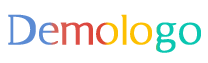

 京公网安备11000000000001号
京公网安备11000000000001号 京ICP备11000001号
京ICP备11000001号